Jeśli chcą Państwo zablokować określone witryny internetowe, można po prostu edytować plik hosts w systemie Android, a on wykona to zadanie za Państwa. Jednakże, aby to zrobić, trzeba mieć dostęp do roota, aby edytować plik hosts. Jeśli urządzenie nie jest zrootowane, nie można uzyskać dostępu do pliku hosts ani edytować go w razie potrzeby. Ale korzystając z wirtualnego pliku hosts opartego na VPN, można przekierować lub zablokować dowolną witrynę lub adres IP za pomocą zaledwie kilku kliknięć. Zaletą pliku hosts opartego na VPN jest to, że nie trzeba mieć dostępu do roota i działa on równie skutecznie.
Powiązane: Adblock Plus vs uBlock Origin | Który wybrać?
Aplikacja blokująca reklamy a blokowanie reklam w pliku hosta
Zarówno natywne aplikacje blokujące reklamy (takie jak AdAway), jak i blokery reklam oparte na VPN (takie jak aplikacje poniżej), wykorzystują podobną metodę blokowania reklam. tj. modyfikując plik „hosts”. Ale sposób, w jaki wprowadzają zmiany w pliku hosta, jest inny.
Adaway modyfikuje wewnętrzny plik hosts Androida, który zawiera listę dopasowującą nazwy serwerów do adresów, których system powinien użyć, aby dotrzeć do określonego serwera. Jednak ze względu na ograniczenia Androida, do edycji wewnętrznego pliku hosta wymagany jest dostęp roota. Dlatego też aplikacje takie jak Adaway wymagają dostępu roota.
Z drugiej strony, blokery reklam oparte na VPN (takie jak DNS66) tworzą lokalne połączenie VPN. Gdy aplikacja tworzy lokalne połączenie VPN, cały ruch internetowy jest kierowany przez tę aplikację. A ponieważ cały ruch i pakiety są kierowane przez lokalne połączenie VPN aplikacji, może ona monitorować pakiety i decydować, czy zablokować pakiety, czy nie, używając wirtualnego pliku hostów i innych parametrów.
Adaway i DNS66 są blokerami reklam opartymi na hostach. Jedyna różnica polega na tym, że Adaway wprowadza zmiany w wewnętrznym pliku hosta, podczas gdy DNS66 dodaje filtr hosta z zewnątrz.
Ponadto, ponieważ Adaway tylko modyfikuje plik hosta, jest nieco szybszy i zużywa mniej baterii niż aplikacje takie jak DNS66. Ponadto Adaway działa lepiej w blokowaniu reklam niż inne. Aby jednak pobrać Adaway, należy zrootować urządzenie z Androidem, co dla wielu użytkowników jest przeszkodą nie do przeskoczenia. Tak więc, jeśli chcą Państwo blokować strony internetowe na Androidzie bez roota, to edytor plików hosta oparty na VPN jest najlepszą i jedyną opcją.
Jeśli zastanawiają się Państwo, poniżej znajdują się niektóre z najlepszych aplikacji do edytowania plików hostów opartych na VPN i jak z nich korzystać.
Powiązane: 6 sposobów blokowania treści dla dorosłych na Androida (wideo)
Edycja pliku hostów Androida bez rootowania 1. VPN Hosts
VPN Hosts to prosta aplikacja o otwartym kodzie źródłowym, która umożliwia tworzenie własnego wirtualnego pliku hosts i używanie go do blokowania lub przekierowywania stron internetowych i adresów IP. Ta aplikacja nie ma zbyt wiele do zaoferowania, jest bardzo minimalna i robi tylko jedną rzecz, którą mówi, że zrobi. Zaletą tej aplikacji jest to, że obsługuje adresy IPv6 (bardzo przydatne, jeśli korzystasz z LTE) i możesz używać wpisów wieloznacznych w pliku hosta.
Cena: Aplikację można pobrać za darmo z oficjalnej strony Github. Jeśli aplikacja przypadnie Państwu do gustu i zechcą Państwo wesprzeć dewelopera, wówczas można ją nabyć w sklepie Google Play za 2,99 USD.
Jak korzystać z hosta VPN bez rootowania?
Korzystanie z hostów VPN jest bardzo proste. Wystarczy utworzyć tekst z nazwami hostów i adresami IP, wybrać go za pomocą aplikacji i włączyć lokalną sieć VPN.
Zmodyfikować adresy zgodnie z własnymi potrzebami i zapisać je na urządzeniu z Androidem. Jak widać na poniższym obrazku, zmodyfikowałem go tak, by blokował jedną witrynę (tj. Google), kierując ją na lokalny adres IP.
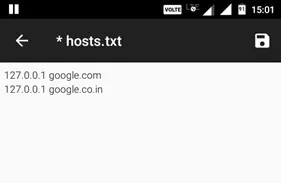
Teraz proszę zainstalować aplikację i otworzyć ją. Proszę kliknąć przycisk „Wybierz plik hostów”.
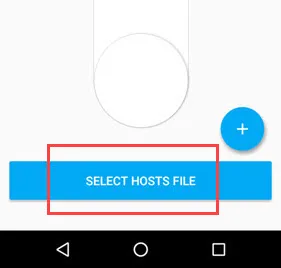
Proszę przejść do katalogu, w którym przechowywany jest plik hosts i wybrać go.
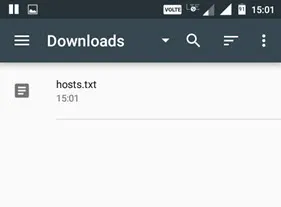
Zostanie wyświetlony monit o połączenie. Proszę kliknąć przycisk „Ok”, aby kontynuować.
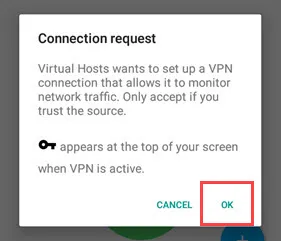
To wszystko. Powyższa czynność doda plik hosts i uruchomi lokalną usługę VPN. Od tego momentu wszystkie adresy IP dodane do pliku hosts będą blokowane lub przekierowywane w zależności od pliku hosts.
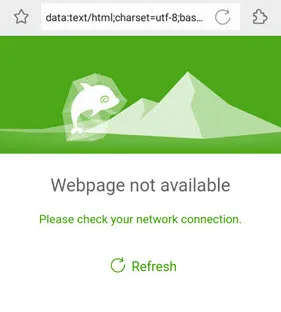
2. DNS66
DNS66 jest bardzo podobny do VPN Hosts, ponieważ jest darmowy i open source. Jednak DNS66 jest znacznie bardziej bogaty w funkcje i wykorzystuje niestandardowe i wstępnie określone pliki hostów do przekierowywania lub blokowania stron internetowych i reklam. Oczywiście można również użyć własnego pliku hosts do blokowania i przekierowywania stron internetowych. Jak sugeruje nazwa, można również użyć tej aplikacji, aby zmusić urządzenie z Androidem do korzystania z określonego serwera DNS.
Najlepszą rzeczą w tej aplikacji jest to, że jest ona wstępnie skonfigurowana do blokowania wszystkich reklam przy użyciu plików hostów innych firm, takich jak Adaway, Dan Pollock, MVPS itp. Jeśli chcesz, możesz nawet zablokować znane domeny zainfekowane złośliwym oprogramowaniem lub rozprzestrzeniające się. Więcej źródeł hostów można znaleźć w Wiki na Github.
Cena: Aplikacja jest darmowa, ale nie jest dostępna w sklepie Google Play. Można ją pobrać z F-Droid.
Powiązane: 10 najlepszych aplikacji F-droid (nie w Google Play) Jak używać DNS66 do blokowania reklam?
Aby rozpocząć, proszę pobrać i zainstalować aplikację. Po zainstalowaniu proszę ją otworzyć i przejść do zakładki „Hosty”.
Tutaj można zobaczyć wszystkie domyślne pliki hostów, które mogą blokować reklamy i złośliwe domeny. Aby dodać stronę internetową lub niestandardowy plik hosta, proszę dotknąć ikony „Plus (+)”.
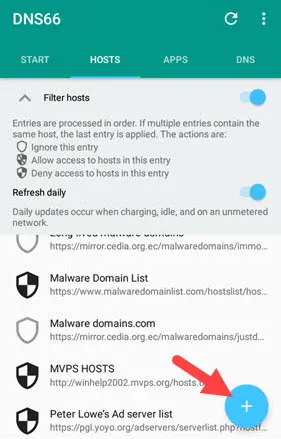
Teraz proszę wpisać tytuł w polu Tytuł, wpisać adres URL witryny, wybrać opcję „Odmów” z menu rozwijanego i dotknąć ikony „Zapisz” pojawiającej się w prawym górnym rogu. Jeśli chcą Państwo dodać niestandardowy plik hosts z wieloma stronami internetowymi i adresami IP, proszę kliknąć ikonę „Załącznik” w drugim polu i wybrać plik hosts.
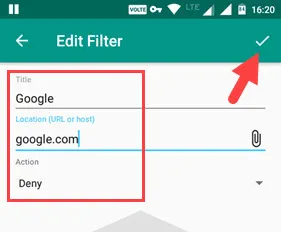
Po dodaniu witryny lub pliku hosts, wygląda to następująco. Jak widać, zdecydowałem się zablokować Google, a także dodałem plik hosts z dodatkowymi adresami internetowymi.
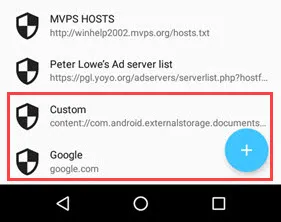
Teraz proszę wrócić do głównego ekranu „Start” i nacisnąć przycisk „Start”.
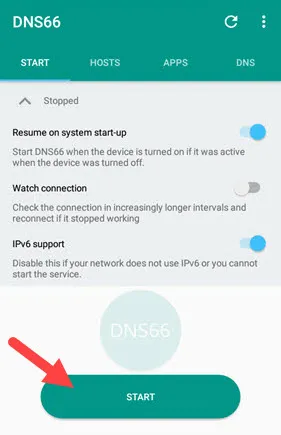
Powyższa czynność uruchomi lokalne połączenie VPN z niestandardowymi ustawieniami pliku hosta. Jeśli nie widzą Państwo wprowadzonych zmian, proszę nacisnąć ikonę „Odśwież” na górnym pasku nawigacyjnym, aby odświeżyć ustawienia pliku hosta.
3) NoRoot Firewall
Korzystając z NoRoot Firewall, można tworzyć globalne filtry do blokowania stron internetowych za pomocą wirtualnego pliku hostów. Oprócz tego działa on również jako zapora sieciowa i reguluje cały ruch przychodzący i wychodzący z różnych aplikacji na urządzeniu z Androidem. Wadą tej aplikacji jest to, że nie można dodać własnego niestandardowego pliku hosts, tak jak w VPN Hosts lub DNS66. Zamiast tego należy utworzyć globalne lub specyficzne dla aplikacji filtry, aby zablokować poszczególne adresy IP stron internetowych. Jeśli więc szukają Państwo aplikacji, która pozwala odpowiednio monitorować, które aplikacje mogą, a które nie mogą uzyskać dostępu do Internetu, jednocześnie umożliwiając blokowanie poszczególnych stron internetowych, to NoRoot Firewall jest dla Państwa.
Cena: bezpłatna
Jak korzystać z aplikacji NoRoot Firewall?
Aby zablokować stronę internetową za pomocą NoRoot Firewall, należy najpierw poznać adres IP tej strony. Aby poznać adres IP strony internetowej, można skorzystać z tej bezpłatnej usługi. Po uzyskaniu adresu IP proszę otworzyć aplikację i przejść do zakładki „Global Filers”.
Tutaj proszę wybrać opcję „Nowy filtr wstępny”.
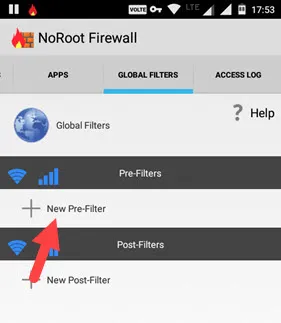
Teraz proszę wprowadzić adres IP w polu „Adres” i wybrać „*” w polu „Port”. Proszę nacisnąć pola wyboru obok ikony WiFi i ikony danych komórkowych, aż pojawi się „X” i nacisnąć przycisk „Ok”.
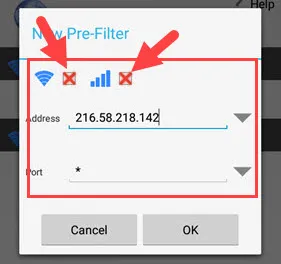
To wszystko. Od tego momentu strona internetowa, którą zdecydują się Państwo zablokować, nie będzie już dostępna za pomocą żadnej aplikacji. Jeśli witryna ma wiele adresów IP, można ją zablokować za pomocą symboli wieloznacznych. Tak to wygląda, gdy używa się wpisów wieloznacznych. Jak widać, zastąpiłem liczby znakiem „*”.
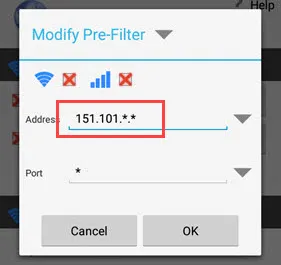
Będąc potężną aplikacją, proszę eksplorować NoRoot Firewall i eksperymentować z różnymi opcjami. Jeśli wykorzystają Państwo wszystkie opcje, aplikacja zapewni ogromną kontrolę nad korzystaniem z Internetu przez wszystkie zainstalowane aplikacje.
To wszystko na razie i mam nadzieję, że to pomoże. Proszę skomentować poniżej, dzieląc się swoimi przemyśleniami i doświadczeniami związanymi z korzystaniem z powyższych aplikacji edytora plików hostów opartych na VPN.
